作為微軟傾注了五年時間、花費大量人力和財力所開發的操作系統,Windows Vista(以下簡稱Vista)的確給我們帶來了前所未有的體驗,不過它也對電腦硬件提出了“苛刻”的要求,這無疑讓正在使用舊電腦卻又不願立刻升級的用戶感到非常苦惱。難道Vista的大門對“老機”徹底關閉了嗎?答案是否定的,只要略施妙計,舊電腦照樣能暢游新系統。
第一招:用閃存加速
根據筆者的實際測試,要想流暢地運行Vista,電腦最好配備2GB容量的內存,最低限度也必須滿足1GB的要求。不過,如果你的“老機”只有512MB內存甚至更少,而且你暫時又不想添加新內存的話,那麼Vista的ReadyBoost技術就可以派上用場了,它可以將閃存擴充為系統“內存”,幫助系統加速。
小知識:什麼是ReadyBoost
ReadyBoost是Vista系統的創新技術之一,它是利用隨機讀寫速度更快的閃存或SD、CF等存儲卡來充當數據的緩存空間(這些數據相當於虛擬內存中的文件),通過這種“內存外置”的做法來加快系統緩存的存取速度,從而提升系統性能。
微軟對支持ReadyBoost的閃存有以下規定:(1)閃存為USB2.0規格產品;(2)4KB文件的隨機讀取速度不低於2.5MB/s、512KB文件的隨機寫入速度不低於1.75MB/s;(3)閃存容量不少於256MB。
首先將准備好的閃存(剩余空間應不少於256MB,否則加速效果不明顯)插入電腦USB接口,Vista會彈出“自動播放”窗口,選擇“加速我的系統”,系統在測試閃存性能後彈出一個磁盤屬性對話框,單擊該對話框中的“ReadyBoost”標簽頁,選中“使用這個設備”一項,然後拖動“用於加快系統速度的保留空間”下面的滑塊,設置閃存中用於ReadyBoost的空間大小(見圖1,如果你的閃存剩余空間較多,最好按照對話框中系統推薦的大小來設置用於加速的保留空間)。點擊“確定”後,系統會自動在閃存中生成一個名為ReadyBoost.sfcache的緩存文件(圖2)。至此,ReadyBoost功能便正式啟用了。
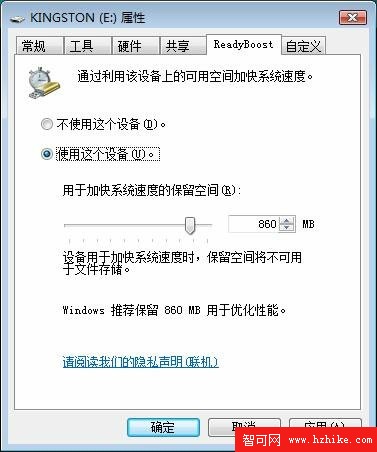
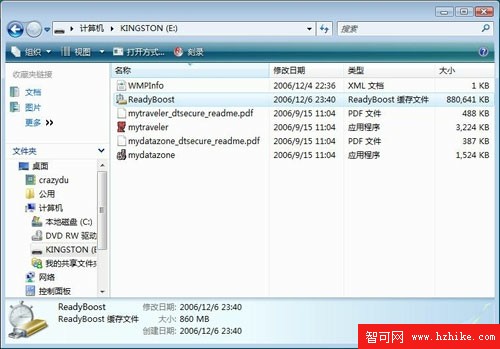
說明:(1)ReadyBoost啟用後,閃存無法被格式化,而且剩余的空間也無法自由支配;(2)如果系統在“ReadyBoost”窗口中提示“該設備用於加快系統速度時不具備必需的性能特征”,那就意味著該產品的硬件指標不符合要求;(3)要想充分發揮ReadyBoost的提速效果,閃存和內存的大小比例應保證為1∶1至2∶1;(4)移動硬盤和MP3播放器均不支持ReadyBoost。
經過筆者的仔細測試,當系統內存容量只有512MB或更小時,啟用ReadyBoost功能後,系統加速效果比較明顯(尤其是在大型應用環境下)。顯然,對於內存配置較低的筆記本電腦用戶而言,ReadyBoost還是很有用的,這項技術不但能節約升級內存的開銷,而且可以大大延長電池的續航時間。
第二招:激活顯卡
除內存外,Vista對顯卡也提出了較高的要求,比如顯存不少於128MB、支持DirectX 9等。如果你的顯卡(如GeForce 6200A、Radeon 9550等)滿足這些要求,那麼“老機”完全可以在Aero 3D界面下流暢運行Vista。不過,如果你的電腦使用的是諸如GMA 950之類的集成顯卡,而且物理內存容量沒有達到1GB,那麼Vista很可能無法自動啟用Aero 3D效果,這時可按照下面的辦法手工激活顯卡。當然,前提是你的顯卡必須在物理上支持DirectX 9,否則就不要去嘗試了。先進入注冊表編輯器,修改如下兩處鍵值。
(1)
HKEY_CURRENT_USERSoftwareMicrosoftWindowsDWMComposition:鍵值設置為“1”;
(2) HKEY_CURRENT_USERSoftwareMicrosoftWindowsDWMCompositionPolicy:鍵值設置為“2” ;
然後手工加載uxsms服務。打開“運行”對話框,輸入“net stop uxsms”,執行完成後再次進入運行對話框,輸入“net start uxsms”,執行完成後重啟系統就可以了。
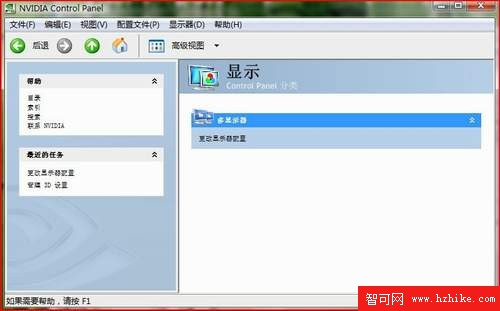
這裡要說明的是,顯卡驅動程序的版本對Vista的正常工作也有影響。在如圖3所示的窗口中,可以看到GeForce Go 7300顯卡驅動的控制面板顯示不完整,這裡只出現了3D設置和多顯示器的設置項,連“高級視圖”都沒有出現,這就無法調整縮放方式和超頻。如果遇到這種情況,建議你升級最新版本的顯卡驅動程序。
第三招:脫掉Vista華麗的“外衣”
我們知道,Vista的一大特色是提供了非常炫目的視覺效果,但對使用低配置(尤其是低端顯卡和較小內存)的電腦來說,這種華麗的外衣對系統性能是一個嚴峻的考驗。如果你想加快舊電腦運行Vista的速度,那麼取消大量華而不實的窗口效果還是有必要的。
具體方法是:依次打開“工具箱”→“設置”→“系統屬性”→“性能選項”,然後在“視覺效果”窗口中點擊“調整為最佳性能”以快速取消對所有項目的選定,接著選擇視覺效果列表中的“平滑屏幕字體邊緣”、“在窗口和按鈕上使用視覺效果”和“在桌面上為圖標標簽使用陰影”(圖4),最後點擊“確定”即可。
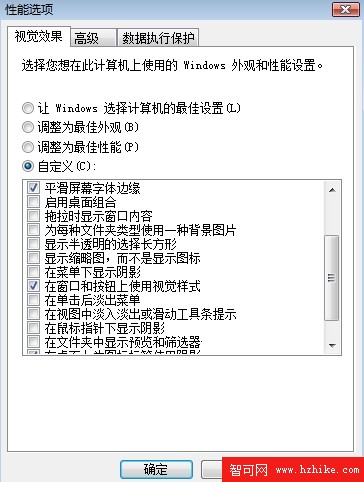
經過上述設置以後,Aero 3D效果對圖形系統和系統資源的消耗將明顯下降,而且窗口操作的響應速度大大提高了。當然,關於Vista的“軟”優化還有很多方法,以前針對Windows XP的大部分優化技巧都可以在Vista下使用。如果你感覺在系統中進行設置比較復雜的話,那麼借助TweakVista或Tweak VI等工具軟件,也能夠對Vista系統進行各種優化,而且操作非常簡便。
結 語
微軟每次對操作系統的革新,都會推動電腦硬件向前發展大一步,這次Vista也不例外,它必將引起硬件升級換代的新一輪熱潮。不過,Vista對電腦硬件的要求也並不是非常苛刻,只要對配置稍作升級或適當優化,“老機”照樣能流暢運行Vista(如果你的電腦是諸如賽揚300A之類的“古董機”,建議你還是配新機為好)。當然,不同的電腦配置對新系統的適應情況也不一樣,希望通過本文來拋磚引玉,讓大家都能玩好Vista,也希望更多的朋友把自己使用Vista的心得體會貢獻出來,讓我們共同分享。